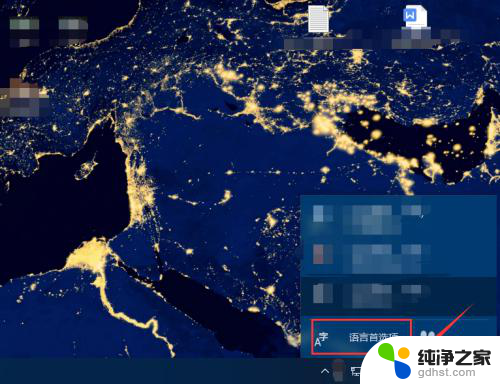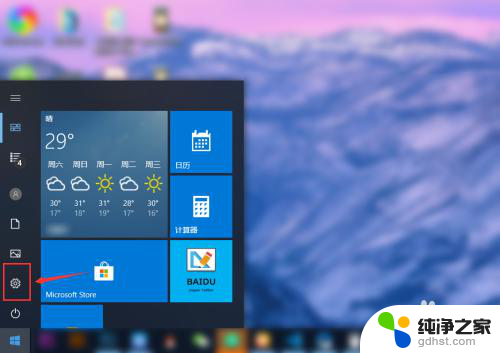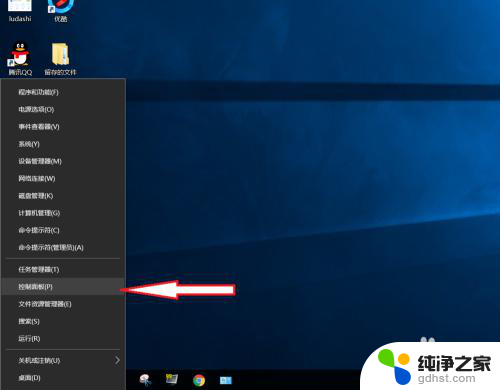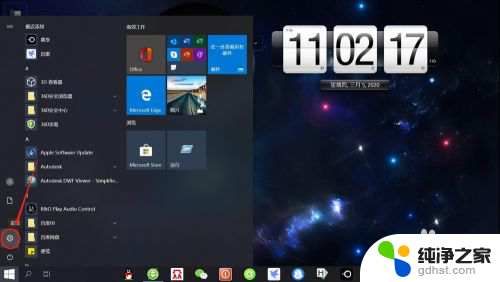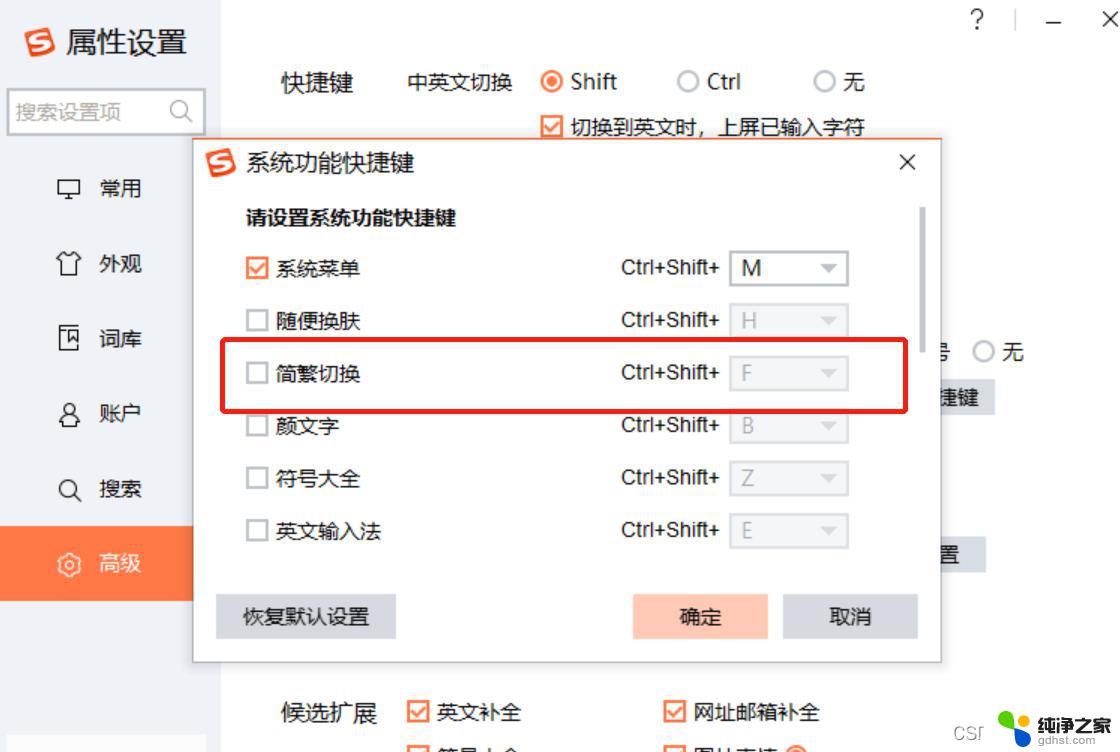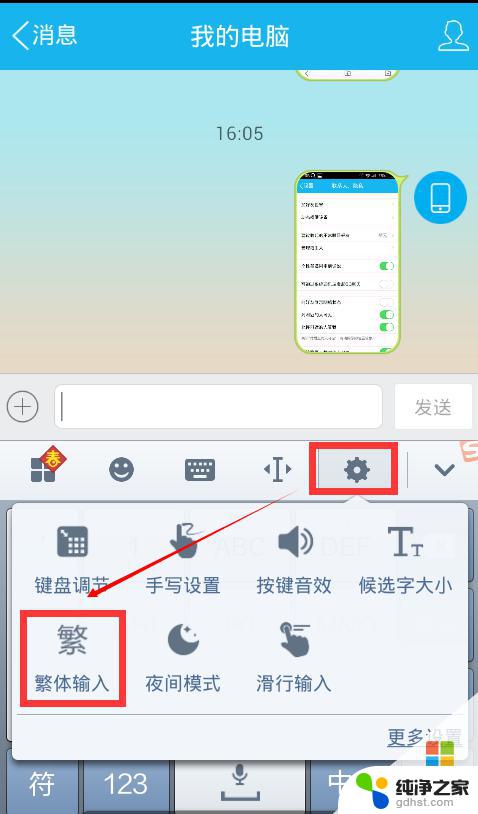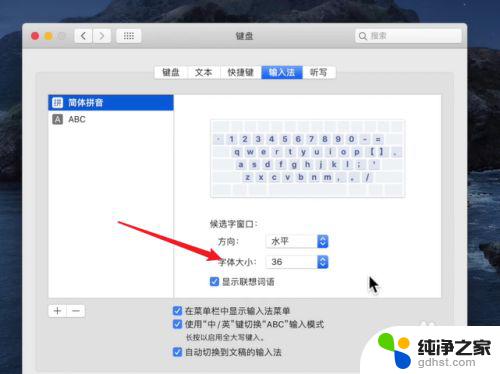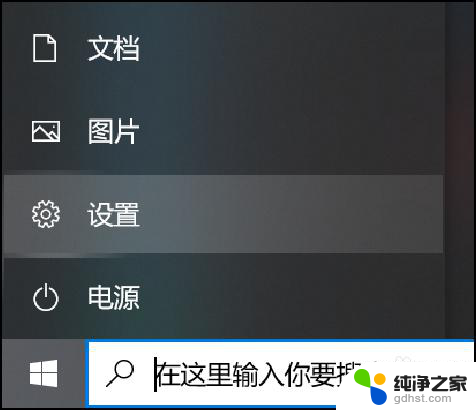怎么卸载电脑自带输入法
更新时间:2024-01-15 08:55:32作者:yang
随着Windows 10操作系统的普及,许多用户发现自带输入法无法满足他们的需求,希望卸载它并安装更适合自己的输入法,如何卸载电脑自带输入法呢?在本文中我们将介绍一种简单而有效的方法,帮助您在Win10系统中删除自带输入法。通过遵循以下步骤,您将能够轻松卸载不需要的输入法,为自己的电脑使用体验做出改善。
方法如下:
1.第一步在win10系统上点击开始菜单,然后点击设置图标,如下图所示:
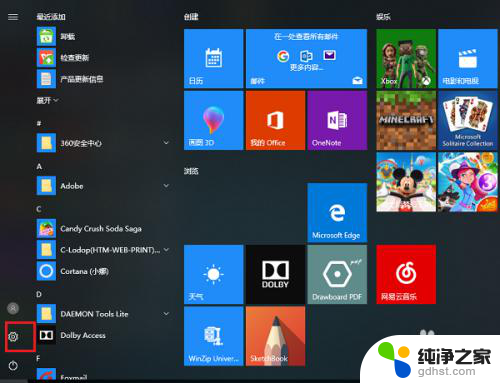
2.第二步进去windows设置之后,点击时间和语言,如下图所示:
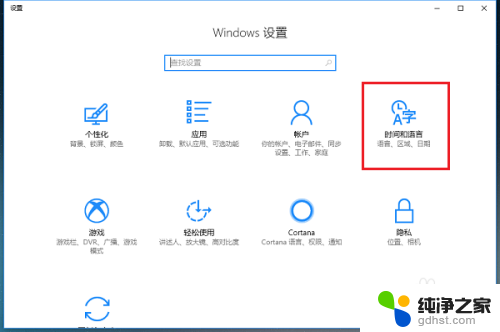
3.第三步进去时间和语言设置界面之后,点击区域和语言。然后点击语言下方的选项,如下图所示:
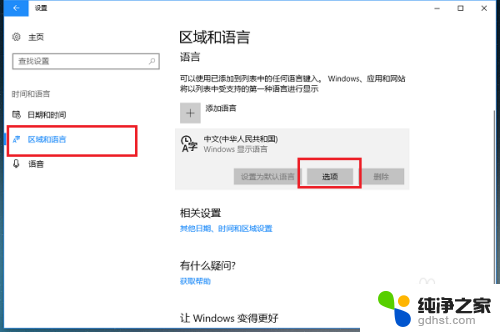
4.第四步进去语言选项界面之后,选中系统自带的输入法。点击删除,如下图所示:
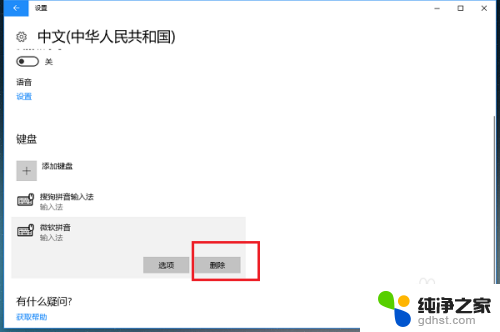
5.第五步可以看到已经删除了系统自带的输入法,这个时候可以将我们喜欢使用的第三方输入法添加进去。如下图所示:
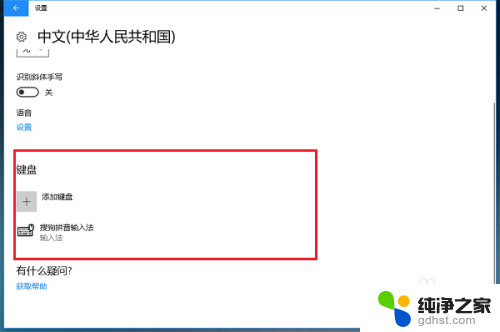
6.第六步可以看到电脑已经切换到第三方输入法了,如下图所示:
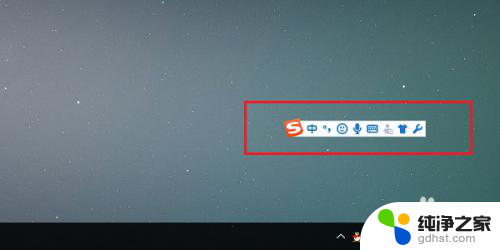
以上就是如何卸载电脑自带输入法的全部内容,有需要的用户可以按照以上步骤操作,希望对大家有所帮助。